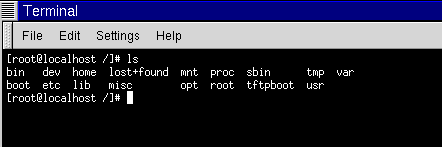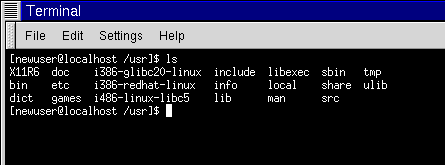Das Dateisystem genauer betrachtet
Jedes Betriebssystem verfügt über eine eigene Methode für das Speichern von Dateien und Verzeichnissen und das Aufzeichnen aller Änderungen an der bestehenden Dateistruktur.
In Linux wird jede Datei unter einem eindeutigen Namen im System gespeichert. Die Dateien befinden sich in Verzeichnissen, die wiederum weitere Verzeichnisse (so genannte Unterverzeichnisse) enthalten können.
Sie können sich dieses System anschaulich wie eine Baumstruktur vorstellen, bei der die Verzeichnisse gewissermaßen die Äste darstellen. Diese Verzeichnisse können wiederum weitere Verzeichnisse mit Dateien oder Verzeichnissen enthalten. In diesem Zusammenhang wird ein Verzeichnis, das ein Unterverzeichnis enthält, auch als übergeordnetes Verzeichnis bezeichnet.
Es gibt wohl keinen Baum ohne Wurzel, und dies gilt auch für das Linux-Dateisystem (Wurzel = root). Wie verästelt die Dateistruktur auch immer sein mag - alle Verzeichnisse sind mit dem Root-Verzeichnis verbunden, das durch einen einzelnen Schrägstrich (/) bezeichnet wird.
Es mag verwirrend erscheinen, wenn der Begriff Root so häufig verwendet wird - schließlich gibt es ein Root-Account, ein Anmeldeverzeichnis für Root und das Root-Verzeichnis (/). Aber diese Bezeichnungen haben durchaus ihre Berechtigung, wenn Sie bedenken, dass der Systemadministrator ("Root") für den Zusammenhalt des Systems genauso wichtig ist wie das Root-Verzeichnis (/).
 | Was wird unter FHS verstanden? |
|---|---|
Obwohl es noch weitere Linux-Distributionen gibt, ist es sehr wahrscheinlich, dass Ihr Red Hat Linux System mit diesen kompatibel ist. Der Grund besteht im File Hierarchy Standard (auch unter der Abkürzung FHS bekannt). Die in diesem Standard festgehaltenen Richtlinien tragen zur Standardisierung der Speicherorte von Systemprogrammen und -dateien auf allen Linux-Systemen bei. Wenn Sie sich über das FHS näher informieren möchten, können Sie das Kapitel über Systemadministration im Red Hat Linux Referenzhandbuch auf der Dokumentations-CD heranziehen. Auch auf der Website zu FHS können Sie zu diesem Thema mehr erfahren: http://www.pathname.com/fhs. |
Solange Sie als normaler Benutzer angemeldet sind (und somit nicht die Gefahr besteht, dass Ihnen verhängnisvolle Fehler unterlaufen), können Sie sich ruhig ausgiebig in Ihrem Dateisystem umschauen.
Zuerst sollten Sie einen Blick auf das Root-Verzeichnis werfen, um sich einen Überblick über den Aufbau des gesamten Dateisystems zu verschaffen.
Geben Sie am Shell Prompt Folgendes ein:
cd / |
Daraufhin wird folgendes Prompt angezeigt:
[neuerbenutzer@localhost /]$ |
Nun können Sie durch folgenden Befehl feststellen, welche Verzeichnisse vom Root-Verzeichnis aus "verzweigen":
ls |
So viele Verzeichnisse sind das ja gar nicht... Nun, mit der Verzeichnisstruktur verhält es sich ähnlich wie mit einem Eisberg. Diese Verzeichnisse enthalten nämlich weitere Verzeichnisse, die wiederum als übergeordnete Verzeichnisse weitere Unterverzeichnisse enthalten…
Hier sehen Sie nur einige der Verzeichnisse, die wahrscheinlich angezeigt werden:
etc lib sbin usr var |
Es gibt noch weitere Verzeichnisse, doch zuerst soll das Verzeichnis /etc näher betrachtet werden.
[neuerbenutzer@localhost /]$ cd etc [neuerbenutzer@localhost /etc]$ ls |
Hier finden wir neben weiteren Dateien und Verzeichnissen die Konfigurationsdateien, die für das Funktionieren von Programmen von großer Bedeutung sind und unter anderem Programm- und Systemeinstellungen enthalten.
Zu den Verzeichnissen gehört /etc/X11, das auch Unterverzeichnisse und Konfigurationsdateien für das X Window System enthält.
Im Verzeichnis /etc/skel finden Sie skeleton-Benutzerdateien, die verwendet werden, um für neu angelegte Benutzeraccounts die standardmäßig verwendeten Dateien zu erstellen.
Die Bezeichnung "skeleton" (Skelett) mag zwar etwas gruselig klingen, trifft aber die Funktionsweise dieser Dateien ziemlich genau. Als Sie sich als Root angemeldet hatten, bestand eine Ihrer ersten Aufgaben darin, einen eigenen Benutzeraccount anzulegen.
Beim Anlegen dieses Benutzeraccounts wurden die hierfür erforderlichen Dateien aus dem Verzeichnis /etc/skel als Schablone verwendet. Diese Dateien bildeten also die Vorlage für die Dateien, die für Ihren Account verwendet wurden ( …statt von Vorlage könnte man auch von Skelett sprechen…).
Nun wollen wir uns in /usr ein wenig umschauen. Geben Sie hierzu in Ihrem aktuellen Verzeichnis in /etc/skel folgenden Befehl ein:
[neuerbenutzer@localhost /skel]$ cd /usr [neuerbenutzer@localhost /usr]$ ls |
In /usr befindet sich eine Reihe von Verzeichnissen, die einige der wichtigsten Programme und Dateien des Linux-Systems enthalten (siehe Abbildung 15-10).
In /usr/man befinden sich die man-Seiten des Systems, während weitere Dokumente für die Beschreibung Ihres Systems in /usr/doc und /usr/info gespeichert werden.
In /usr/X11R6 befinden sich Dateien zum X Window System einschließlich Konfigurations- und Dokumentationsdateien.
Obwohl Sie bei dem Wort Bibliothek wohl spontan eher an eine Bücherei denken werden, befinden sich in /usr/lib Dateien, die als Bibliothek für Ihr System bezeichnet werden. In diesem Zusammenhang wird unter Bibliotheken häufig verwendeter Programmcode verstanden, der von vielen Programmen gemeinsam genutzt werden kann.
Red Hat Linux verwendet die RPM-Technologie (RPM steht für RPM Package Manager) für das Installieren und Aktualisieren von Software. Durch die Verwendung von RPM (entweder direkt vom Shell Prompt oder mit Gnome-RPM) können Sie problemlos neue Programme einrichten und sicher sein, dass Software und System auch nach Installation oder Aktualisierungen zuverlässig funktionieren.
(Weitere Informationen über die Verwendung von Gnome-RPM finden Sie in Kapitel 12 oder im entsprechenden Kapitel im Red Hat Linux Referenzhandbuch.)
Wenn Sie sich mit Ihrem System besser auskennen, möchten Sie vielleicht auch Software installieren, die nicht im RPM-Format vorliegt. Um Konflikte mit Dateien auszuschließen, die mit RPM verwaltet werden, sollten Sie diese Software am besten in /usr/local speichern.